Introducción
Este documento describe la manera correcta de agregar y quitar una VLAN en el modo administrado de intersección (IMM).
Prerequisites
Requirements
Cisco recomienda que tenga conocimiento sobre estos temas:
- Conocimientos sobre UCS e IMM
- Conceptos de redes
- Aspectos fundamentales de la capa 2 desconectados
Asegúrese de que tiene estos requisitos antes de intentar esta configuración:
Componentes Utilizados
La información que contiene este documento se basa en las siguientes versiones de software y hardware.
- UCS-FI-6454, Firmware 4.3(4b)
- UCSX-215C-M8, Firmware 5.3(0.240016)
La información que contiene este documento se creó a partir de los dispositivos en un ambiente de laboratorio específico. Todos los dispositivos que se utilizan en este documento se pusieron en funcionamiento con una configuración verificada (predeterminada). Si tiene una red en vivo, asegúrese de entender el posible impacto de cualquier comando.
Antecedentes
Para agregar o quitar una VLAN, debe modificar la configuración de perfiles de servidor y dominio. Las políticas involucradas son:
- Política de VLAN
- Política de conectividad LAN
- Directiva de grupo de red Ethernet
- Política de multidifusión
Configurar
Agregar VLAN
Paso 1. Agregar VLAN al perfil de dominio
- Navegue hasta Profiles> UCS Domain Profiles y seleccione el Domain Profile asignado a las Fabric Interconnects donde necesita agregar VLAN.
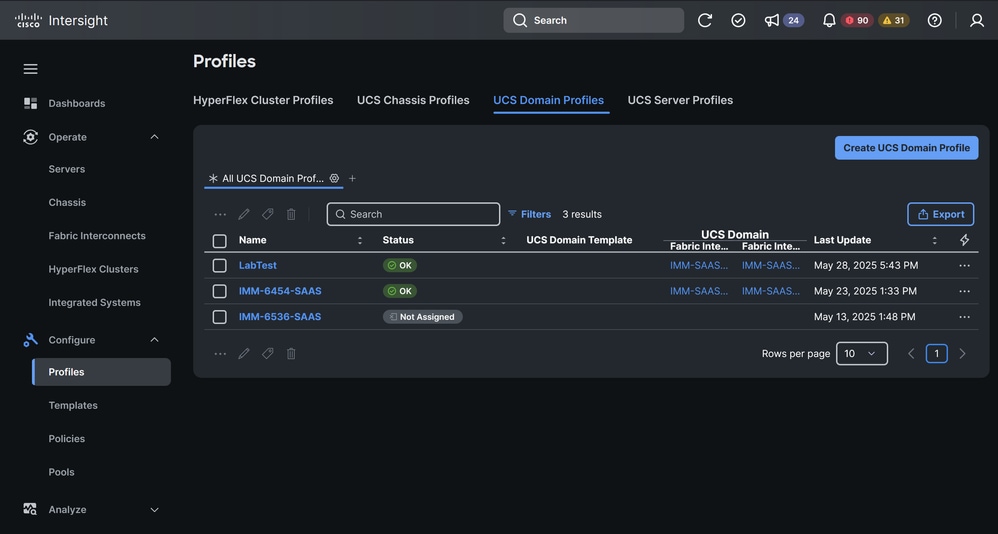
Seleccione Perfiles de dominio de UCS y, a continuación, el Perfil de dominio asignado a las Fabric Interconnects
- Vaya a VLAN & VSAN Configuration.
- Seleccione Edit VLAN policy.
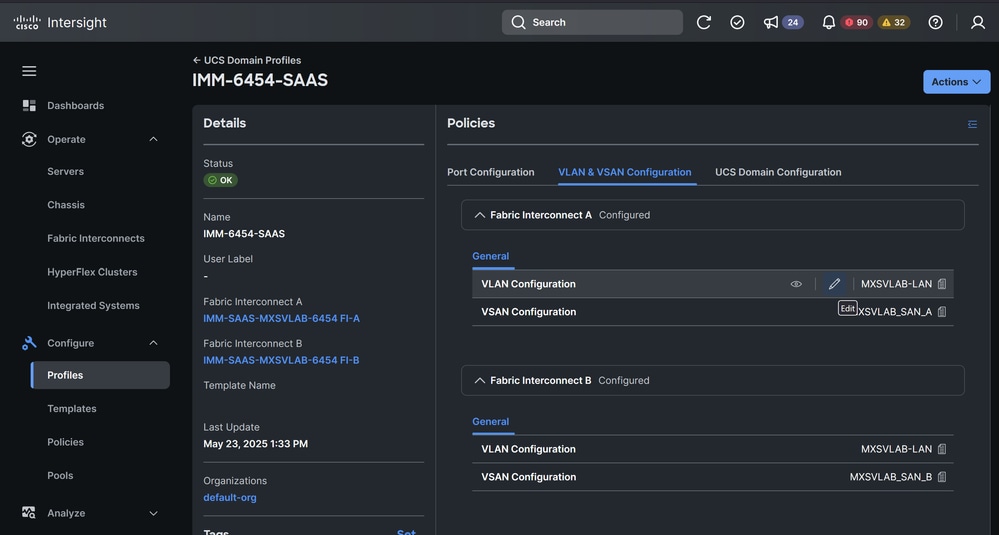
Seleccione Editar política de VLAN
- Agregue las VLAN necesarias. En prefix, puede ingresar un prefijo que identifique la VLAN. Este ejemplo utiliza VLAN 200 y VLAN 300.
- Seleccione una política de multidifusión.
Nota: Si ha configurado una política de grupo de red Ethernet en los enlaces ascendentes (capa 2 desconectada), también debe agregar las VLAN y desactivar la opción Auto Allow On Uplinks (Permitir automáticamente en enlaces ascendentes). Si no es así, puede dejarlo activado. Para obtener más información sobre la Capa 2 desconectada, consulte este documento .
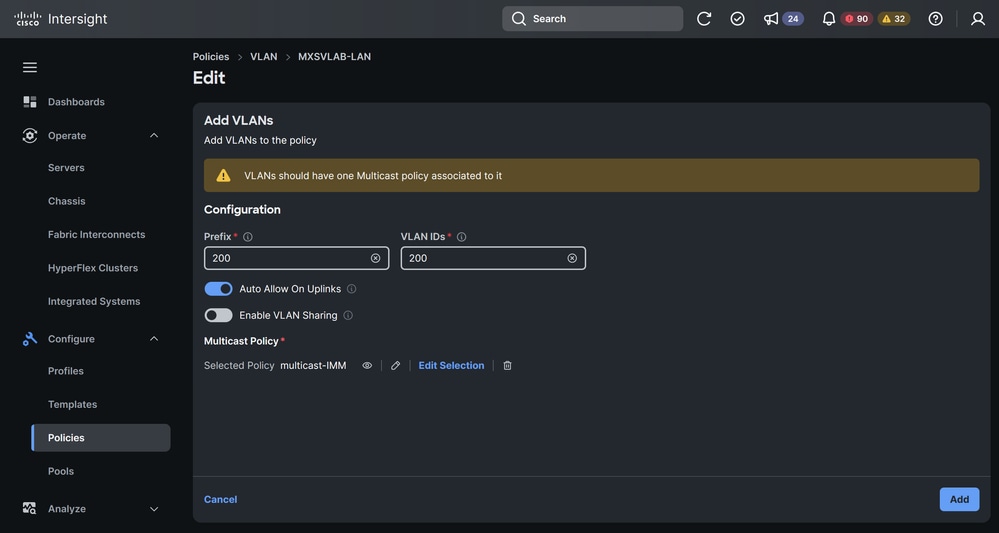
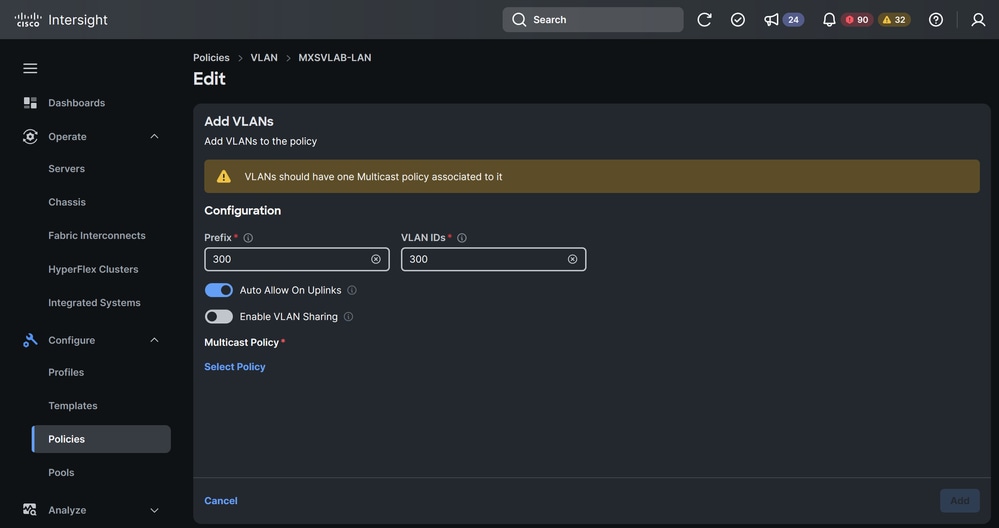
Agregar VLAN
- Guarde los cambios.
- Vaya a Profiles> UCS Domain Profiles y vuelva a implementar el Perfil de dominio.
Nota: La implementación del Perfil de Dominio después de agregar o quitar una VLAN no interrumpe el tráfico en las VLAN preexistentes.
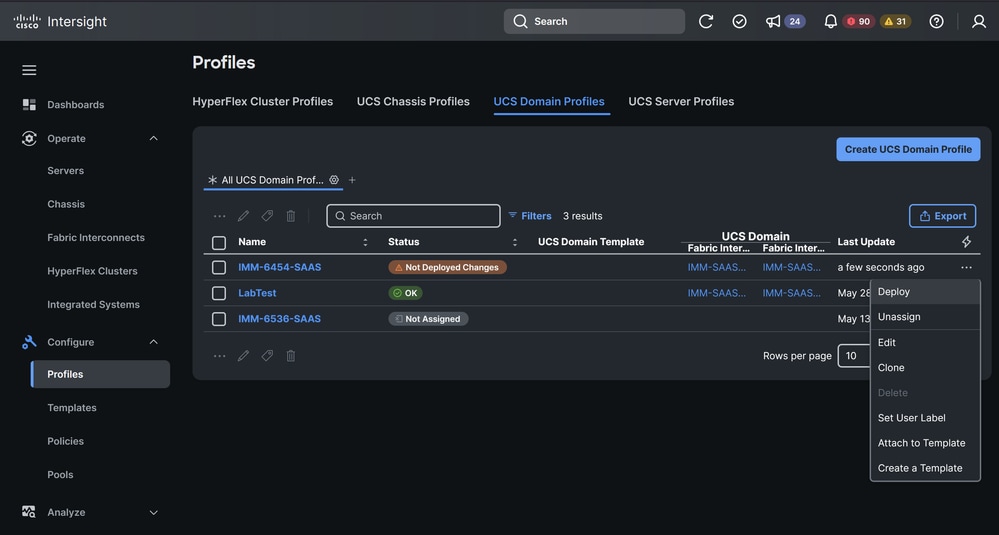
Reimplementar perfil de dominio
Paso 2. Agregar VLAN al perfil de servidor
- Navegue hasta Profiles> UCS Server Profiles y seleccione el Service Profile asignado a su servidor donde agregará las VLAN.
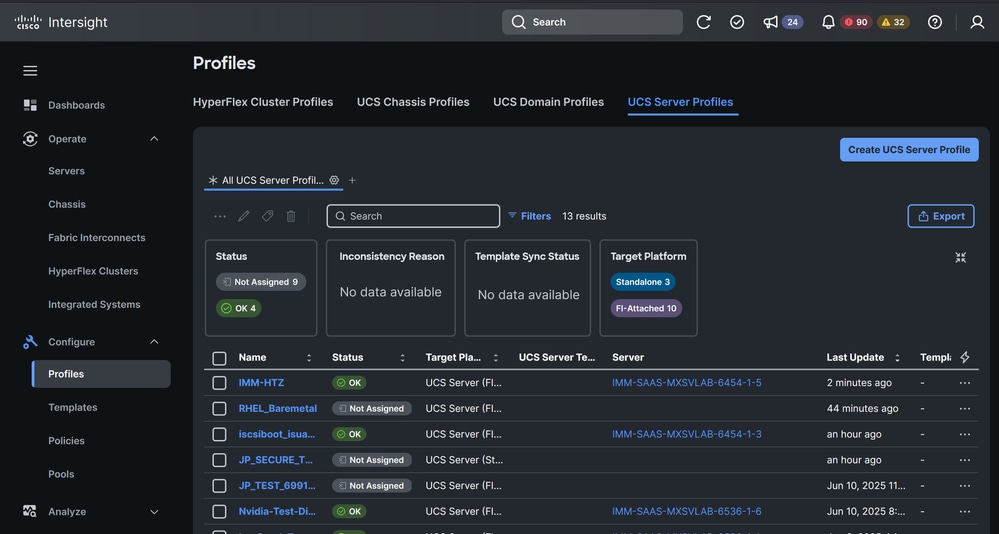
Seleccionar perfil de servidor
- Seleccione edit (editar) en la política de conectividad LAN.
- En la directiva de conectividad LAN, seleccione la directiva de grupo de red Ethernet de las vNIC.
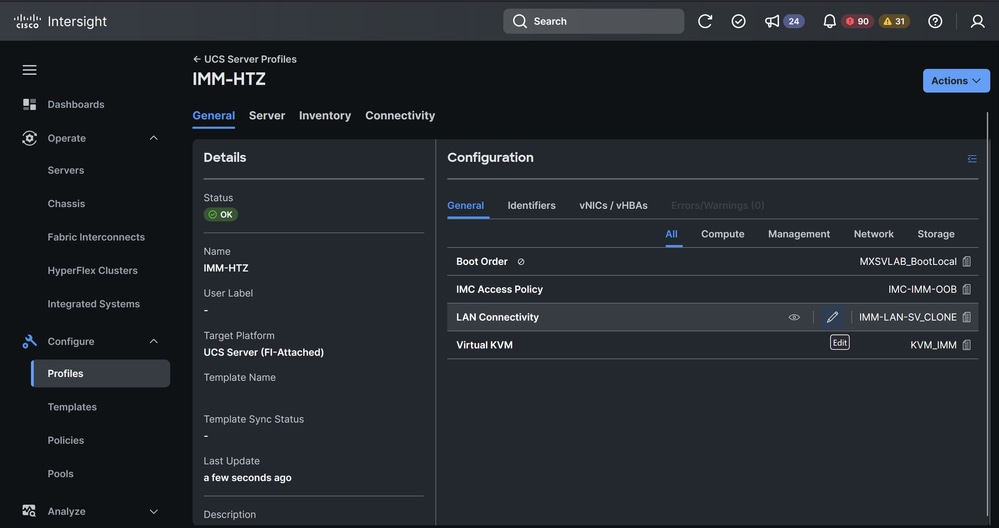
Editar política de conectividad LAN
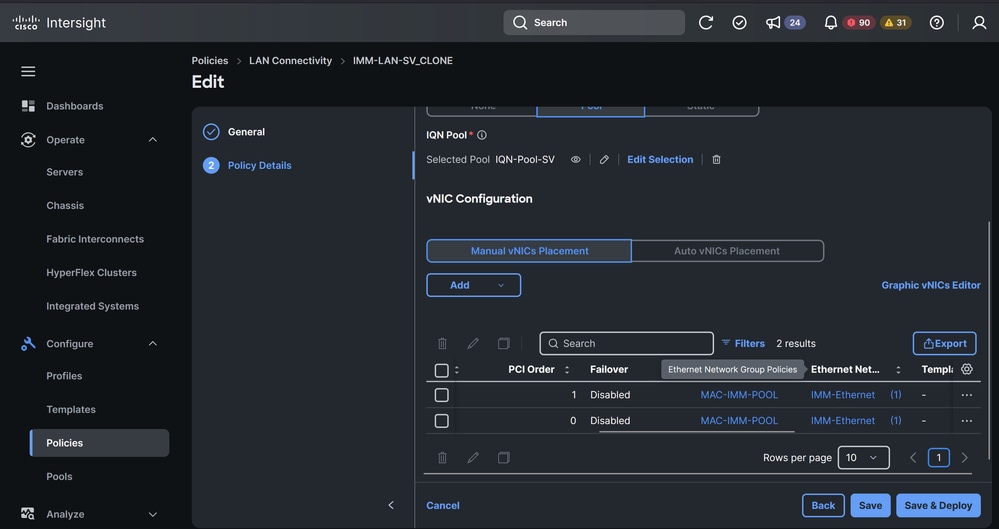
Seleccionar directiva de grupo de red Ethernet
- Seleccione acciones y edite.
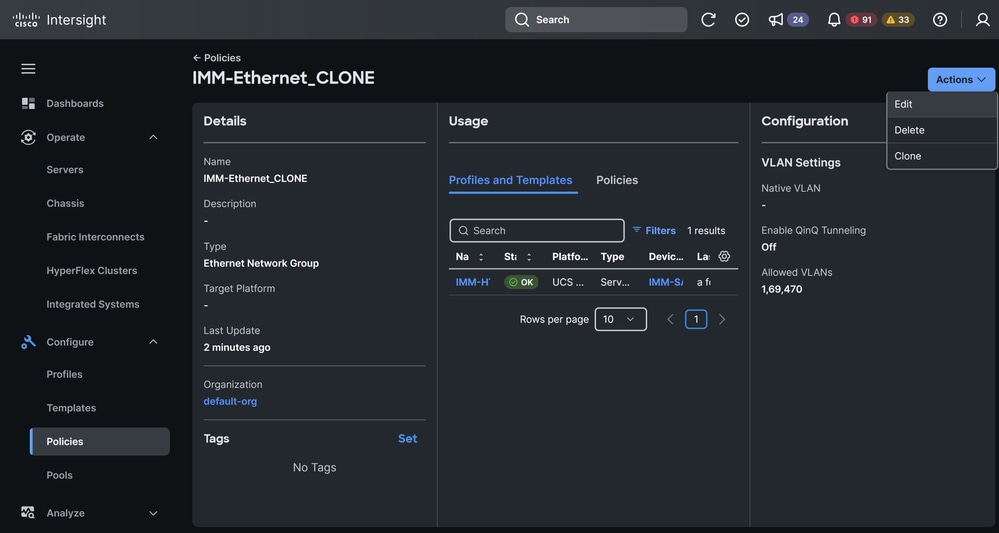
Editar directiva de grupo de red Ethernet
- Agregue las VLAN necesarias. Este ejemplo utiliza VLAN 200 y VLAN 300.
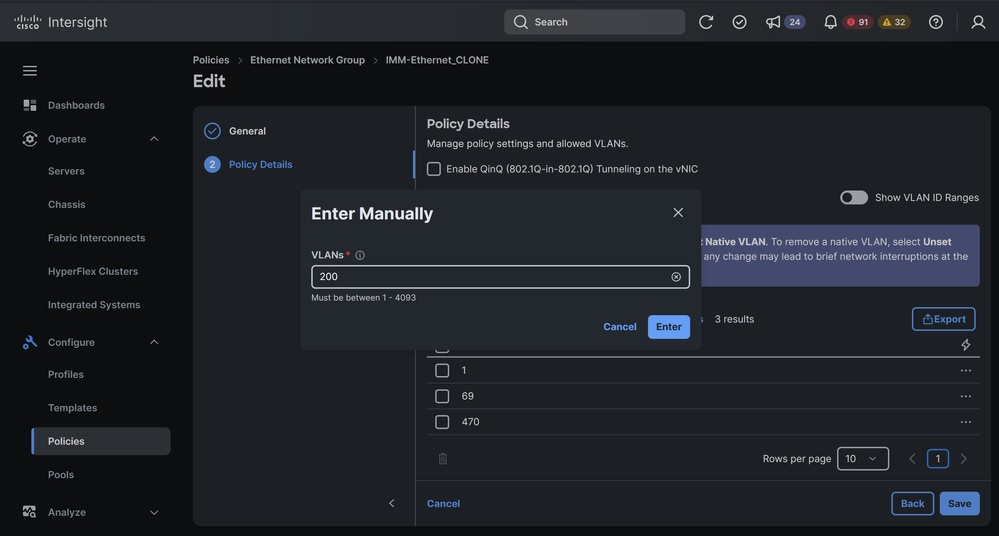
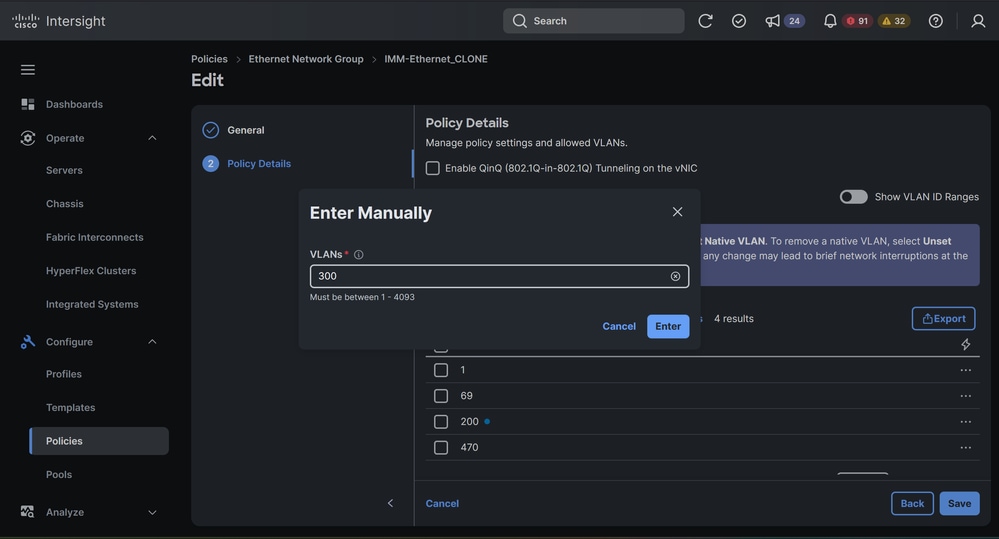
Agregar VLAN
- Una vez agregadas las VLAN, guarde los cambios.
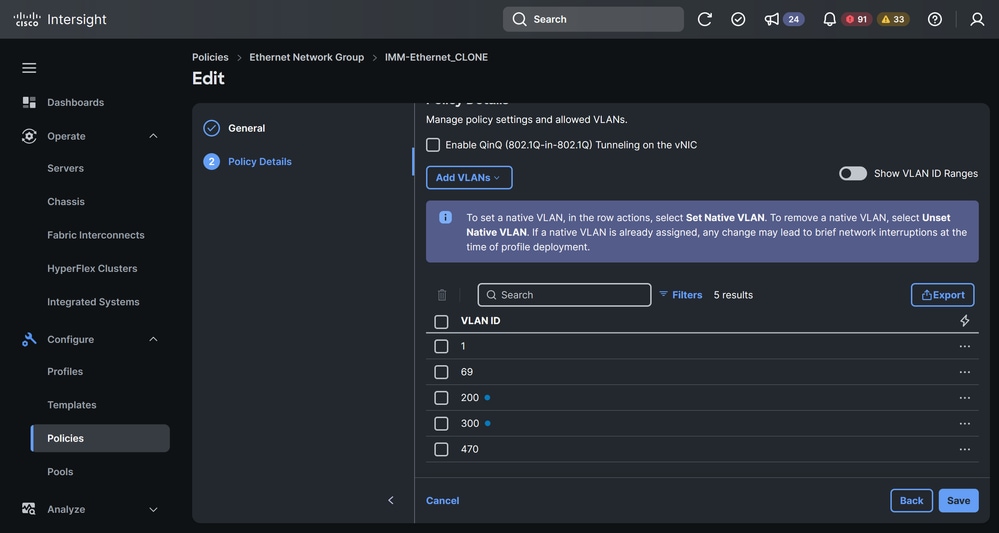
Guardar cambios
Precaución: La adición de VLAN es generalmente un proceso no disruptivo. Sin embargo, tenga en cuenta que si se están realizando otros cambios de políticas de forma simultánea, es posible que sea necesario implementar y activar el perfil de servicio, lo que podría dar lugar a un reinicio y a una posible interrupción del servicio.
- Vaya a Profiles> UCS Server Profiles y vuelva a implementar el perfil de servidor.
Remoción de VLAN
Paso 1. Elimine las VLAN del perfil de servidor
- Navegue hasta Profiles> UCS Server Profiles y seleccione el perfil de servidor asignado a su servidor.
- Seleccione Edit en el Policy de Conectividad LAN.
- En la Directiva de conectividad LAN, seleccione la Directiva de grupo de red Ethernet de las vNIC.
- Seleccione acciones y, a continuación, edite.
- Elimine las VLAN necesarias. Este ejemplo utiliza VLAN 200 y VLAN 300.
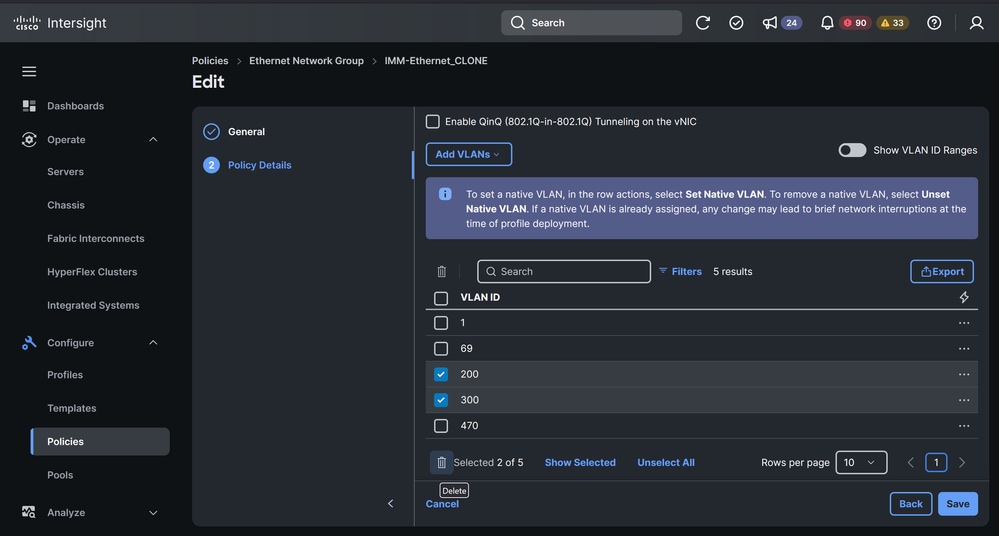
Remoción de VLAN
- Cuando se hayan eliminado las VLAN, guarde los cambios.
Precaución: la adición de VLAN suele ser un proceso no disruptivo. Sin embargo, tenga en cuenta que si se están realizando otros cambios de políticas de forma simultánea, es posible que sea necesario implementar y activar el perfil de servicio, lo que podría dar lugar a un reinicio y a una posible interrupción del servicio.
- Vaya a Profiles> UCS Server Profiles y vuelva a implementar el perfil de servidor.
Paso 2. Remueva las VLAN del Perfil de Dominio
- Navegue hasta Profiles> UCS Domain Profiles y seleccione el Domain Profile asignado a las Fabric Interconnects donde necesita eliminar las VLAN.
- Vaya a VLAN & VSAN Configuration.
- Seleccione edit VLAN policy.
- Elimine las VLAN necesarias. Este ejemplo utiliza VLAN 200 y VLAN 300.
Nota: Si ha configurado una política de grupo de red Ethernet en los enlaces ascendentes (capa 2 desconectada), también debe eliminar las VLAN. Para obtener más información sobre la Capa 2 desconectada, consulte este documento .
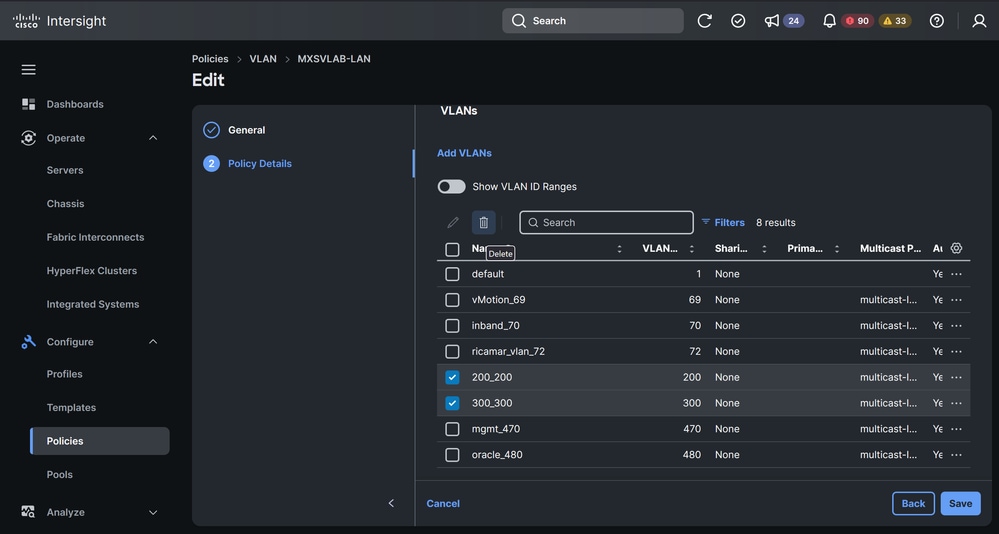
Remoción de VLAN
- Cuando se hayan eliminado las VLAN, guarde los cambios.
- Vaya a Profiles> UCS Domain Profiles y vuelva a implementar el Perfil de dominio.
Nota: La implementación del Perfil de Dominio después de agregar o quitar una VLAN no interrumpe el tráfico en las VLAN preexistentes.
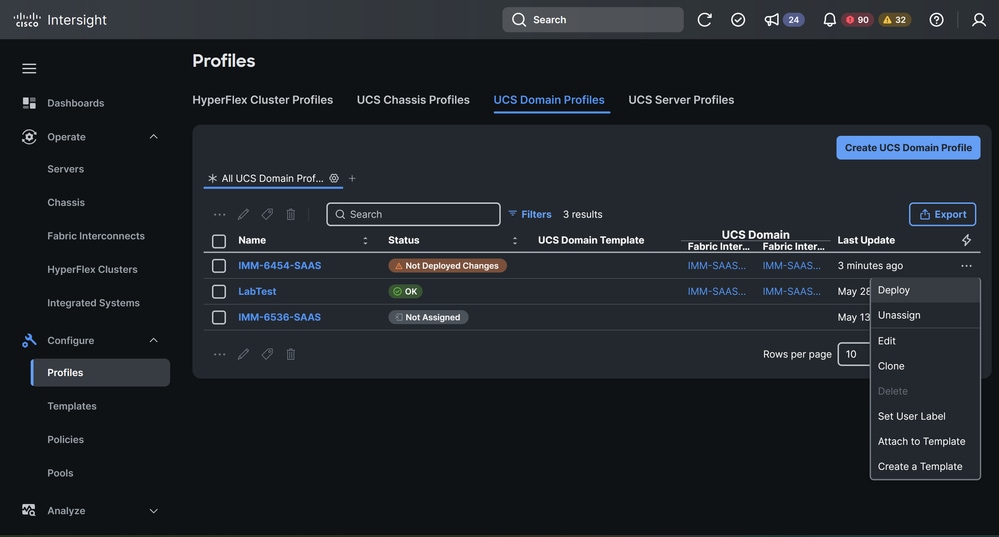
Reimplementar perfil de dominio
Verificación
Para verificar que se aplicaron los cambios de VLAN , abra una sesión ssh en Fabric Interconnect y verifique la configuración en las interfaces de enlace ascendente. Ejemplo:
FI-6454-A# connect nxos
FI-6454-A(nx-os)# show running-config int eth1/15
interface Ethernet1/15
description Uplink PC Member
pinning border
switchport mode trunk
switchport trunk allowed vlan 1,69-70,72,470,480
udld disable
channel-group 1 mode active
no shutdown

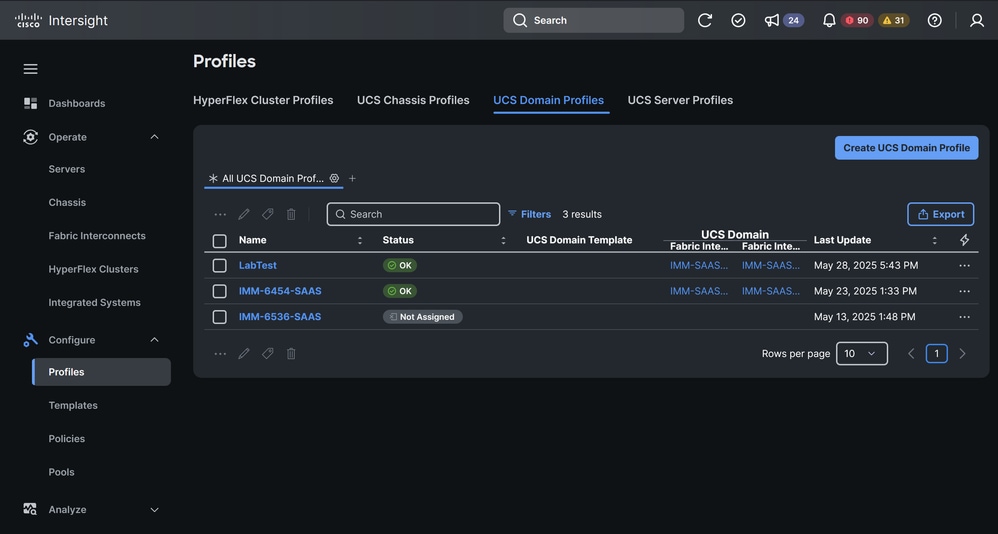
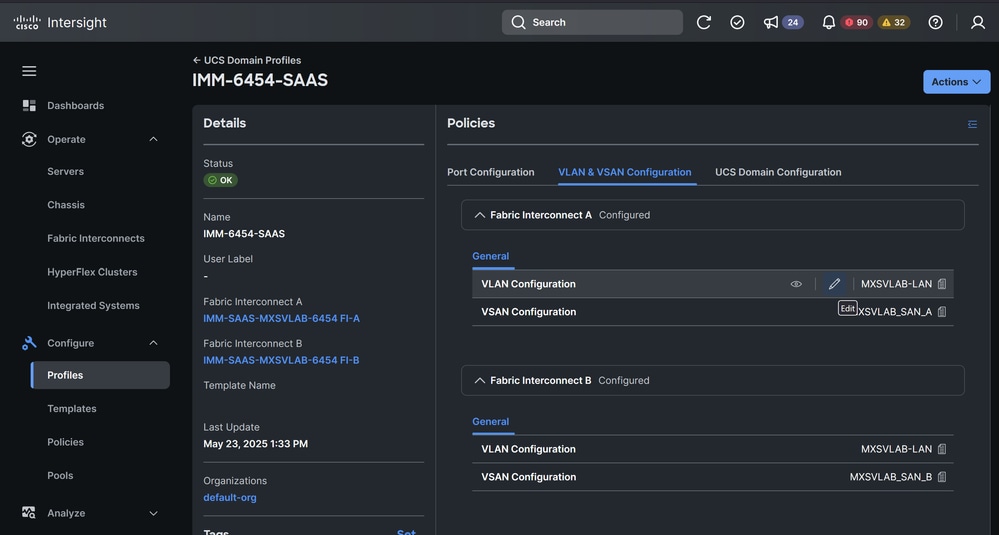
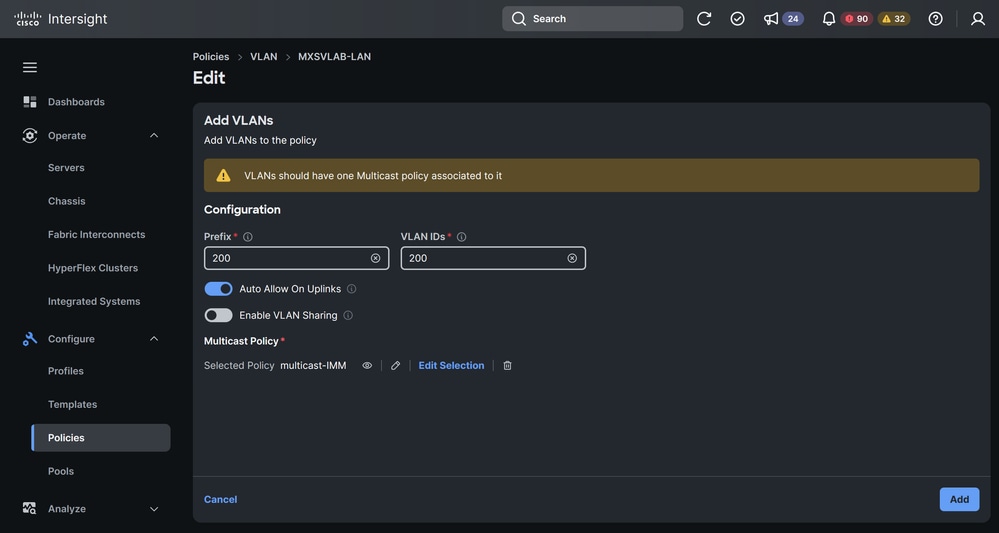
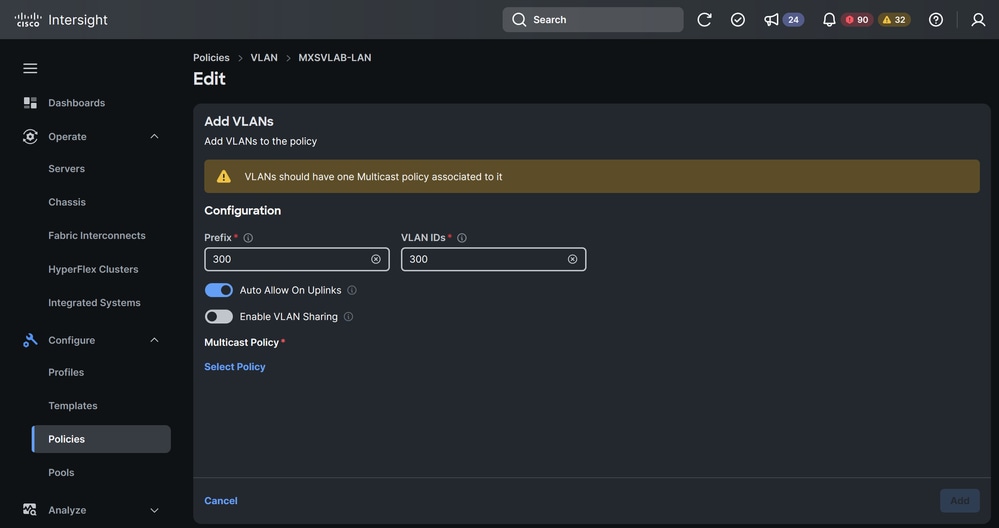
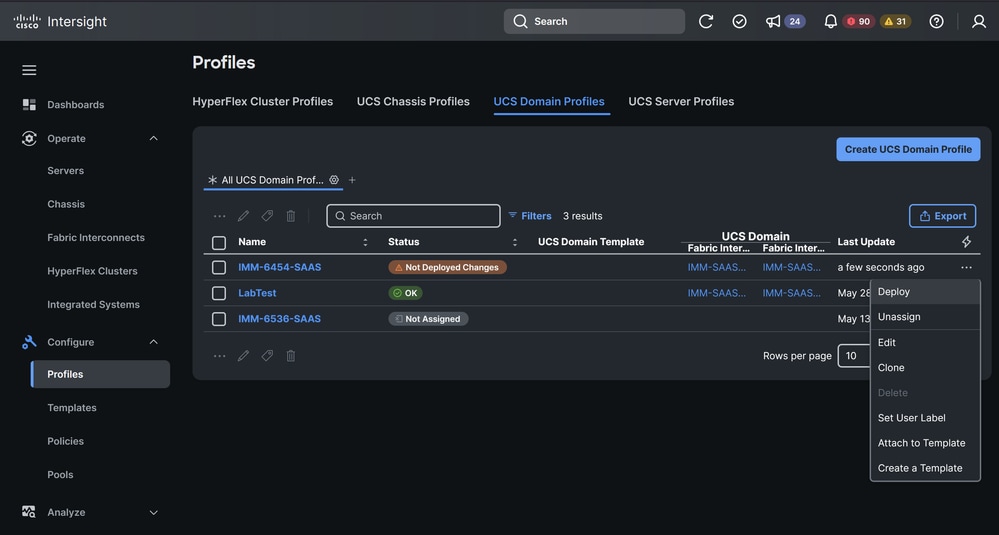
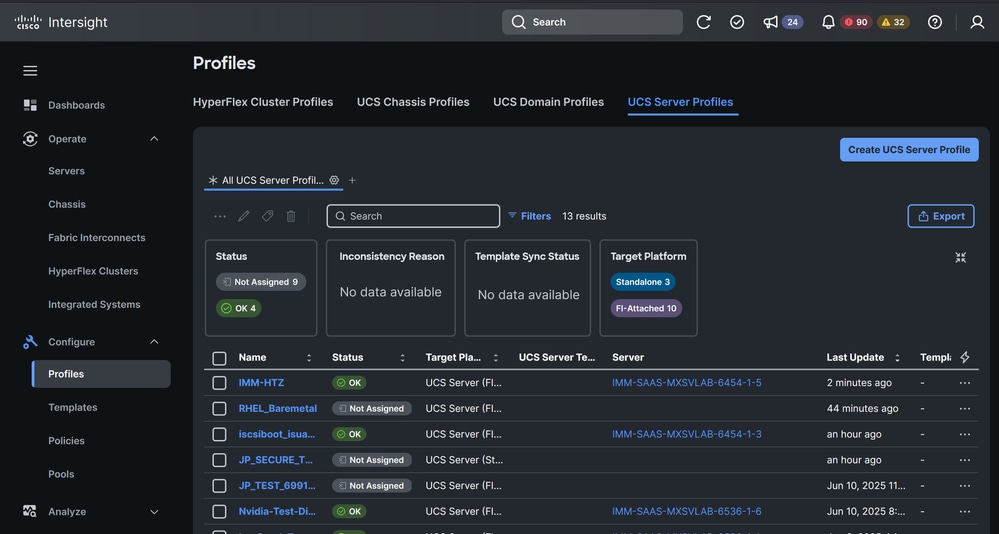
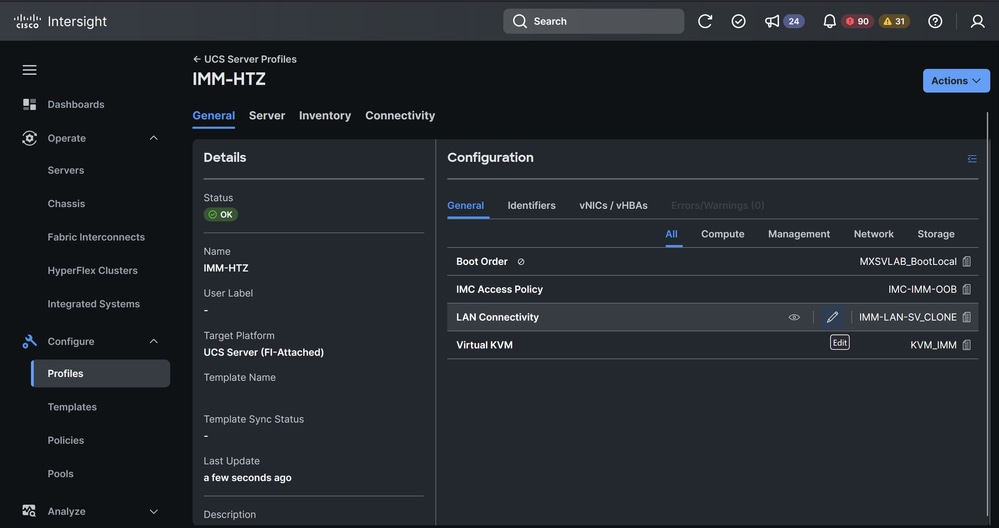
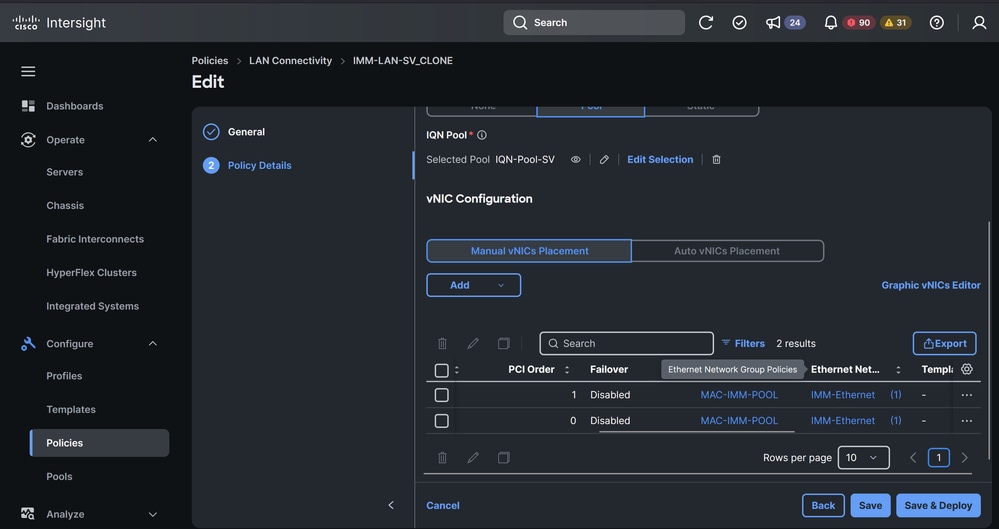
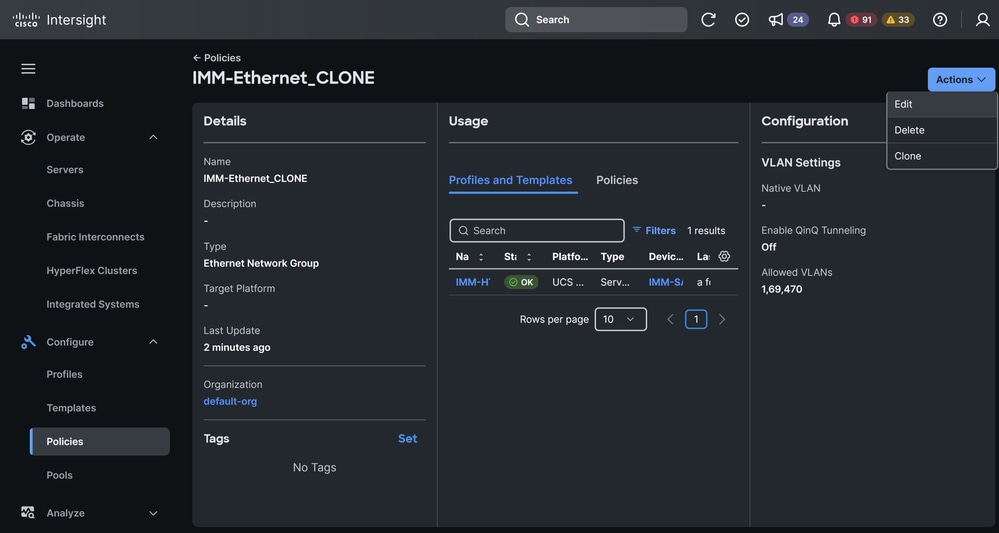
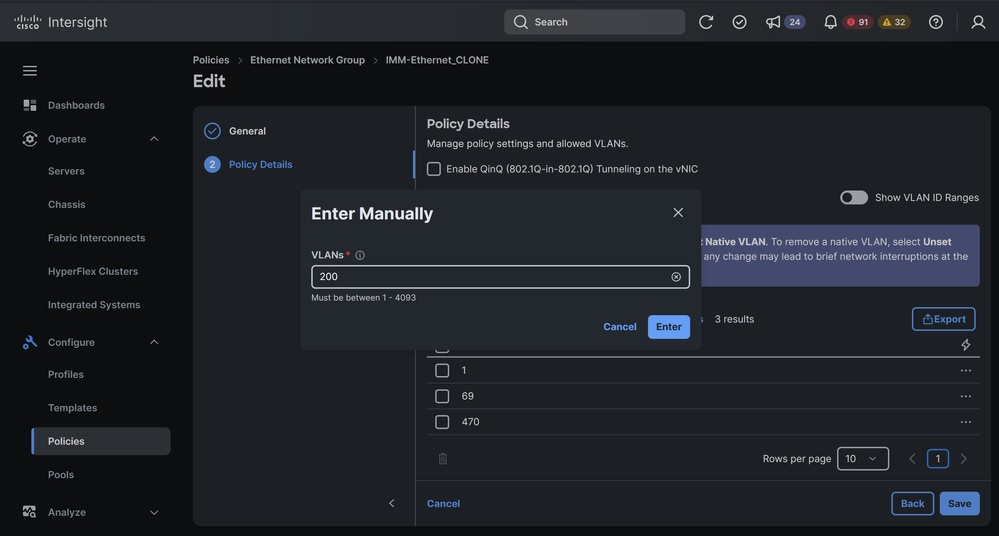
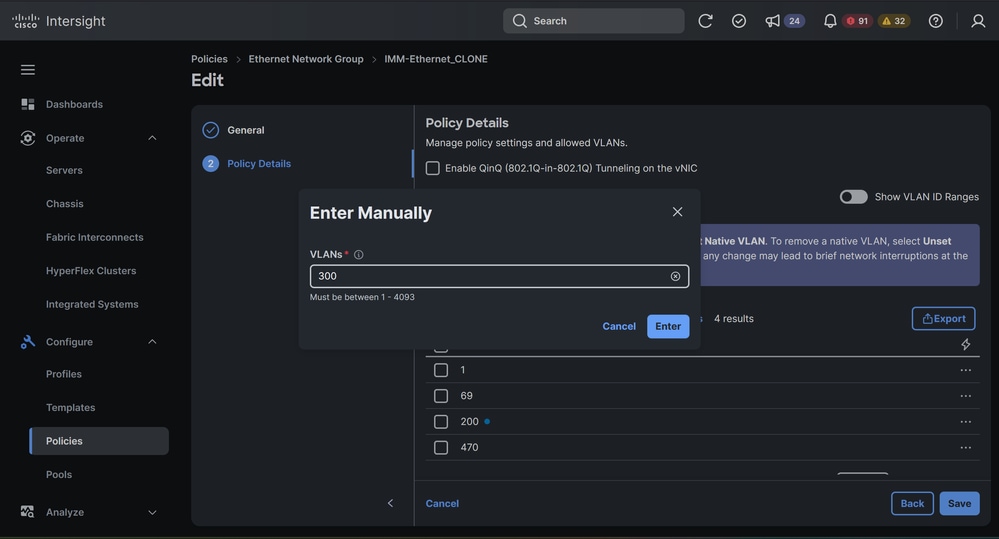
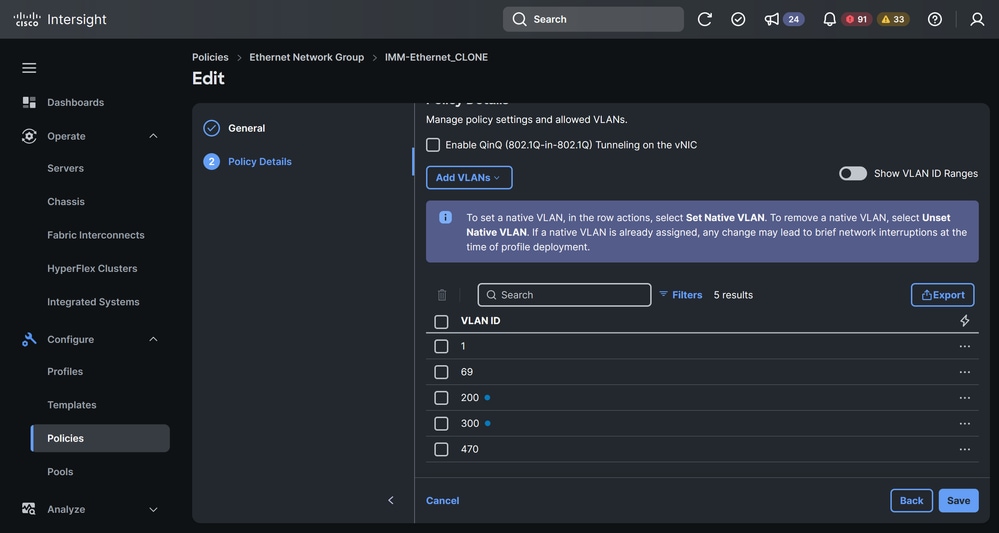
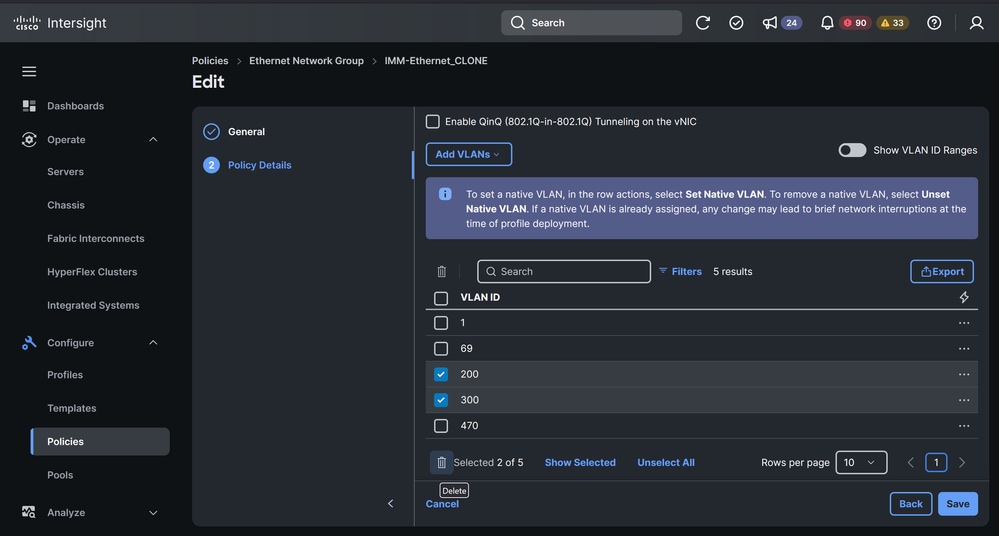
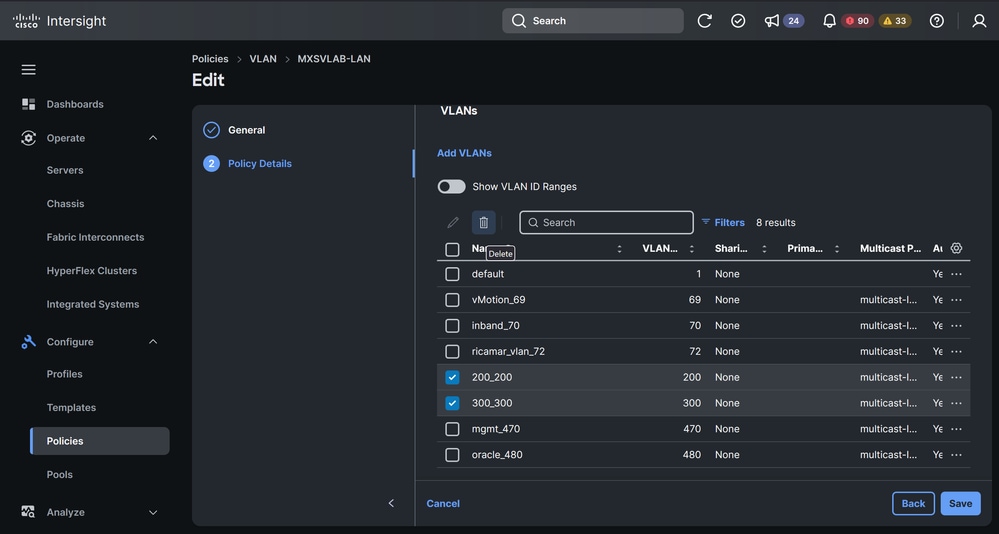
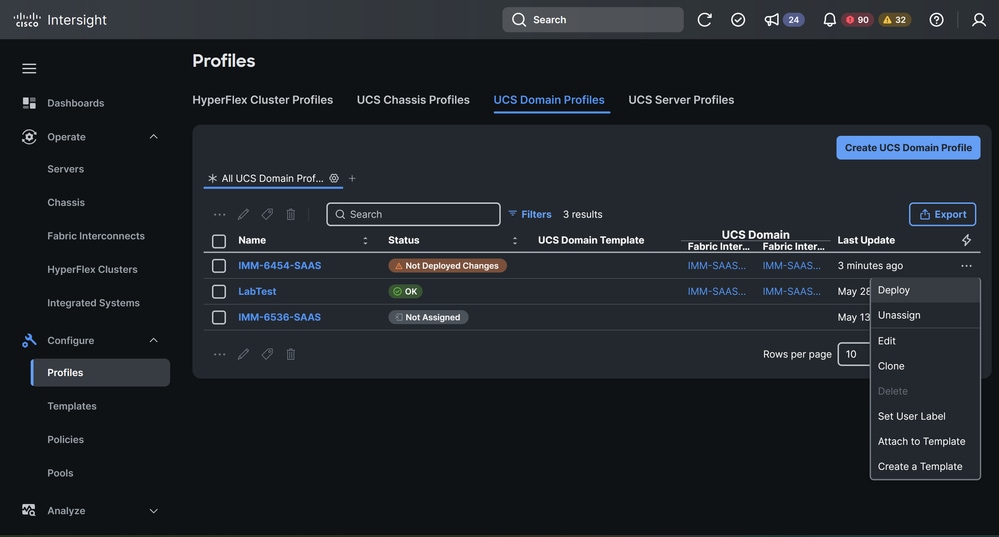
 Comentarios
Comentarios